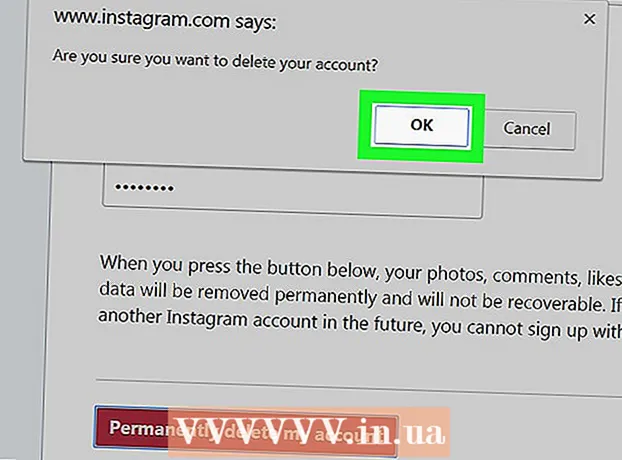लेखक:
Ellen Moore
निर्माण की तारीख:
15 जनवरी 2021
डेट अपडेट करें:
1 जुलाई 2024

विषय
- कदम
- विधि 1 में से 3: iTunes का उपयोग करना
- विधि 2 का 3: iCloud का उपयोग करना
- विधि 3 में से 3: अपने जेलब्रेक किए गए iPhone का बैकअप लें
यदि आपका फ़ोन टूट जाता है या खो जाता है, तो नियमित रूप से अपने iPhone का बैकअप लेना आपको चिंता से दूर रखेगा। आप विभिन्न तरीकों का उपयोग करके अपनी सेटिंग्स और डेटा का बैकअप ले सकते हैं, उदाहरण के लिए, iTunes या iCloud का उपयोग करके। यदि आपके पास जेलब्रेक डिवाइस है, तो आप अपनी सेटिंग्स और ऐप्स का बैकअप लेने के लिए एक समर्पित ऐप इंस्टॉल कर सकते हैं।
कदम
विधि 1 में से 3: iTunes का उपयोग करना
 1 आईट्यून्स डाउनलोड और इंस्टॉल करें। यदि आपके पास iTunes नहीं है, तो इस प्रोग्राम को Apple वेबसाइट से डाउनलोड करें।
1 आईट्यून्स डाउनलोड और इंस्टॉल करें। यदि आपके पास iTunes नहीं है, तो इस प्रोग्राम को Apple वेबसाइट से डाउनलोड करें। - यदि आप अपने iPhone का बैकअप लेने के लिए iTunes का उपयोग नहीं करना चाहते हैं या नहीं कर सकते हैं, तो अगले भाग पर जाएँ।
 2 आईट्यून्स को नवीनतम संस्करण में अपडेट करें। ITunes लॉन्च करें - यदि आपका कंप्यूटर इंटरनेट से जुड़ा है और नए अपडेट उपलब्ध हैं, तो आपको उन्हें इंस्टॉल करने के लिए प्रेरित किया जाएगा।
2 आईट्यून्स को नवीनतम संस्करण में अपडेट करें। ITunes लॉन्च करें - यदि आपका कंप्यूटर इंटरनेट से जुड़ा है और नए अपडेट उपलब्ध हैं, तो आपको उन्हें इंस्टॉल करने के लिए प्रेरित किया जाएगा।  3 अपने iPhone को अपने कंप्यूटर से कनेक्ट करें। अगर आप पहली बार ऐसा कर रहे हैं, तो डिवाइस स्क्रीन पर ट्रस्ट पर टैप करें।
3 अपने iPhone को अपने कंप्यूटर से कनेक्ट करें। अगर आप पहली बार ऐसा कर रहे हैं, तो डिवाइस स्क्रीन पर ट्रस्ट पर टैप करें। 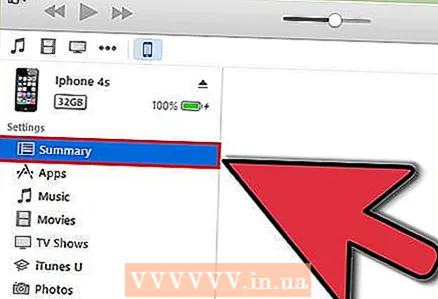 4 ITunes विंडो में अपना iPhone चुनें। डिवाइस आइकन की शीर्ष पंक्ति में दिखाई देता है। जब आप किसी उपकरण का चयन करते हैं, तो सारांश विंडो खुलती है।
4 ITunes विंडो में अपना iPhone चुनें। डिवाइस आइकन की शीर्ष पंक्ति में दिखाई देता है। जब आप किसी उपकरण का चयन करते हैं, तो सारांश विंडो खुलती है।  5 IPhone अनलॉक अगर यह एक पासवर्ड के साथ बंद कर दिया है।
5 IPhone अनलॉक अगर यह एक पासवर्ड के साथ बंद कर दिया है। 6 "बैकअप" अनुभाग में, "यह पीसी" चुनें। यह आपके कंप्यूटर पर बैकअप को सेव कर देगा।
6 "बैकअप" अनुभाग में, "यह पीसी" चुनें। यह आपके कंप्यूटर पर बैकअप को सेव कर देगा। - डिवाइस के सिंक्रनाइज़ होने पर बैकअप भी बनाया जाता है।
 7 बैकअप बनाएं पर क्लिक करें। बैकअप प्रक्रिया शुरू होती है। यदि यह बटन धूसर हो गया है, तो आपके iPhone के वर्तमान में iTunes के साथ समन्वयित होने की सबसे अधिक संभावना है।
7 बैकअप बनाएं पर क्लिक करें। बैकअप प्रक्रिया शुरू होती है। यदि यह बटन धूसर हो गया है, तो आपके iPhone के वर्तमान में iTunes के साथ समन्वयित होने की सबसे अधिक संभावना है। - आपको उन ऐप्स का बैकअप लेने के लिए कहा जा सकता है जो आपकी आईट्यून्स लाइब्रेरी में नहीं हैं (ये ऐसे ऐप हैं जो आपको थर्ड-पार्टी स्रोतों से मिले हैं या अभी तक आपकी आईट्यून्स लाइब्रेरी में नहीं जोड़े गए हैं)। आप इन ऐप्स को तब तक पुनर्स्थापित नहीं कर सकते जब तक कि आप उन्हें अपनी iTunes लाइब्रेरी में नहीं जोड़ते।
- आपको iPhone से खरीदी गई सामग्री को अपनी iTunes लाइब्रेरी में स्थानांतरित करने के लिए भी कहा जा सकता है (हो सकता है कि आपने नए ऐप्स इंस्टॉल किए हों, लेकिन iTunes स्वचालित रूप से नई खरीदी गई सामग्री को डाउनलोड करने के लिए सेट नहीं है)।
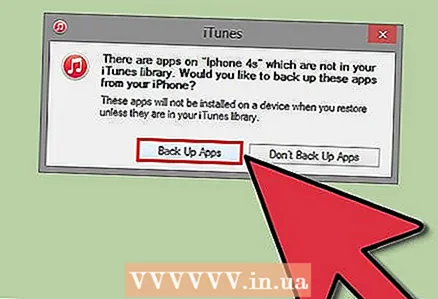 8 बैकअप प्रक्रिया पूरी होने तक प्रतीक्षा करें। यह पुष्टि करने के बाद कि आप अपने ऐप्स का बैकअप लेना चाहते हैं या नहीं और खरीदी गई सामग्री को स्थानांतरित करना चाहते हैं, iPhone एक बैकअप बनाने की प्रक्रिया शुरू करेगा जो आपके कंप्यूटर पर सहेजा जाएगा। आप आईट्यून्स विंडो के शीर्ष पर बैकअप की प्रगति का अनुसरण कर सकते हैं।
8 बैकअप प्रक्रिया पूरी होने तक प्रतीक्षा करें। यह पुष्टि करने के बाद कि आप अपने ऐप्स का बैकअप लेना चाहते हैं या नहीं और खरीदी गई सामग्री को स्थानांतरित करना चाहते हैं, iPhone एक बैकअप बनाने की प्रक्रिया शुरू करेगा जो आपके कंप्यूटर पर सहेजा जाएगा। आप आईट्यून्स विंडो के शीर्ष पर बैकअप की प्रगति का अनुसरण कर सकते हैं। - आईट्यून्स सेटिंग्स, कॉन्टैक्ट्स, ऐप्स, मैसेज, फोटो का बैकअप लेता है। बैकअप में आपके iTunes पुस्तकालय से समन्वयित संगीत, वीडियो और पॉडकास्ट, या अन्य माध्यमों से जोड़ी गई कोई अन्य सामग्री शामिल नहीं है। एक बार बैकअप पूरा हो जाने पर, आपको इस सामग्री को iTunes के साथ सिंक करना चाहिए।
- आपका iPhone आपके iTunes मीडिया फ़ोल्डर में बैकअप हो जाएगा।
विधि 2 का 3: iCloud का उपयोग करना
 1 सेटिंग ऐप खोलें। यदि आप iTunes का उपयोग नहीं करना चाहते हैं या नहीं कर सकते हैं, या बैकअप प्रक्रिया को स्वचालित करना चाहते हैं, तो iCloud खाते का उपयोग करें।
1 सेटिंग ऐप खोलें। यदि आप iTunes का उपयोग नहीं करना चाहते हैं या नहीं कर सकते हैं, या बैकअप प्रक्रिया को स्वचालित करना चाहते हैं, तो iCloud खाते का उपयोग करें। - प्रत्येक Apple ID 5GB iCloud स्टोरेज के साथ निःशुल्क आता है। याद रखें, आपका iPhone बैकअप आपके iCloud स्टोरेज स्पेस का एक महत्वपूर्ण हिस्सा लेगा।
 2 "आईक्लाउड" चुनें। खाली स्थान की मात्रा "संग्रहण" बटन के बगल में प्रदर्शित की जाएगी।
2 "आईक्लाउड" चुनें। खाली स्थान की मात्रा "संग्रहण" बटन के बगल में प्रदर्शित की जाएगी।  3 नीचे स्क्रॉल करें और "बैकअप" पर टैप करें। यह आपको अपने बैकअप विकल्पों को अनुकूलित करने की अनुमति देगा।
3 नीचे स्क्रॉल करें और "बैकअप" पर टैप करें। यह आपको अपने बैकअप विकल्पों को अनुकूलित करने की अनुमति देगा।  4 "बैक अप टू आईक्लाउड" विकल्प चालू करें। आपको सूचित किया जाएगा कि जब आप iTunes के साथ सिंक करते हैं, तो बैकअप स्वचालित रूप से नहीं बनाए जाएंगे।
4 "बैक अप टू आईक्लाउड" विकल्प चालू करें। आपको सूचित किया जाएगा कि जब आप iTunes के साथ सिंक करते हैं, तो बैकअप स्वचालित रूप से नहीं बनाए जाएंगे। - अब बैकअप अपने आप बन जाएगा जब आपका डिवाइस प्लग इन होगा, वाई-फाई नेटवर्क से कनेक्ट होगा और लॉक हो जाएगा।
 5 बैकअप प्रक्रिया शुरू करें। यदि आप इसे तुरंत करना चाहते हैं, तो "बैक अप" पर क्लिक करें। स्क्रीन अनुमानित बैकअप समय प्रदर्शित करेगी।
5 बैकअप प्रक्रिया शुरू करें। यदि आप इसे तुरंत करना चाहते हैं, तो "बैक अप" पर क्लिक करें। स्क्रीन अनुमानित बैकअप समय प्रदर्शित करेगी। - iCloud उन डेटा और सेटिंग्स का बैकअप लेता है जो iCloud में नहीं हैं। उदाहरण के लिए, बैकअप में बुकमार्क, संपर्क, कैलेंडर, फ़ोटो नहीं होंगे, क्योंकि वे पहले से ही आपके iCloud खाते में संग्रहीत हैं।
- आपको अन्य स्रोतों से प्राप्त संगीत और वीडियो बैकअप में शामिल नहीं हैं। आईट्यून्स के माध्यम से खरीदे गए ऐप्स, संगीत और फिल्मों को बैकअप का उपयोग करके पुनर्स्थापित किया जाएगा।
 6 एक बार बैकअप लेने के बाद, वह सामग्री सेट करें जिसे अगले बैकअप में शामिल किया जाएगा। यह उपयोगी है यदि आप बैकअप के लिए iTunes और iCloud दोनों का उपयोग करते हैं। उदाहरण के लिए, फ़ोटो को iTunes बैकअप में शामिल किया जा सकता है, इसलिए फ़ोटो को iCloud बैकअप में शामिल नहीं किया जा सकता है।
6 एक बार बैकअप लेने के बाद, वह सामग्री सेट करें जिसे अगले बैकअप में शामिल किया जाएगा। यह उपयोगी है यदि आप बैकअप के लिए iTunes और iCloud दोनों का उपयोग करते हैं। उदाहरण के लिए, फ़ोटो को iTunes बैकअप में शामिल किया जा सकता है, इसलिए फ़ोटो को iCloud बैकअप में शामिल नहीं किया जा सकता है। - ICloud सेटिंग्स में, "संग्रहण" - "भंडारण प्रबंधित करें" चुनें।
- बनाए गए बैकअप पर क्लिक करें।
- उस सामग्री के बॉक्स को अनचेक करें जिस पर आप भावी बैकअप बनाते समय विचार नहीं करना चाहते हैं।
- खुलने वाले मेनू में, "अक्षम करें और अनइंस्टॉल करें" चुनें। यह आपकी पसंद की सामग्री को बैकअप से हटा देगा, जिसे अगले बैकअप पर नहीं गिना जाएगा। कृपया ध्यान दें कि आपके iPhone के डेटा को कोई नुकसान नहीं होगा।
विधि 3 में से 3: अपने जेलब्रेक किए गए iPhone का बैकअप लें
 1 पीकेजीबैकअप डाउनलोड करें। यदि आपका फ़ोन जेलब्रेक नहीं हुआ है, तो बैकअप के लिए iTunes और/या iCloud का उपयोग करें। अन्यथा, PKGBackup एप्लिकेशन इंस्टॉल करें।
1 पीकेजीबैकअप डाउनलोड करें। यदि आपका फ़ोन जेलब्रेक नहीं हुआ है, तो बैकअप के लिए iTunes और/या iCloud का उपयोग करें। अन्यथा, PKGBackup एप्लिकेशन इंस्टॉल करें। - Cydia के माध्यम से PKGBackup डाउनलोड करें (यदि आपका iPhone जेलब्रेक हो गया है)।
 2 पीकेजीबैकअप चलाएँ और "सेटिंग्स" पर क्लिक करें। क्लाउड सेवाओं (ड्रॉपबॉक्स, वनड्राइव, गूगल ड्राइव) और एफ़टीपी सर्वर सहित अपना बैकअप स्टोर करने के लिए चुनें।
2 पीकेजीबैकअप चलाएँ और "सेटिंग्स" पर क्लिक करें। क्लाउड सेवाओं (ड्रॉपबॉक्स, वनड्राइव, गूगल ड्राइव) और एफ़टीपी सर्वर सहित अपना बैकअप स्टोर करने के लिए चुनें। - सेटिंग्स में, आप बैकअप शेड्यूल सेट कर सकते हैं।
 3 मुख्य एप्लिकेशन विंडो पर लौटें और "बैकअप" पर क्लिक करें। बैक अप लेने के लिए सामग्री का चयन करें। आप Apple ऐप्स, Apple Store ऐप्स, Cydia ऐप्स और अपने iPhone पर संग्रहीत फ़ाइलों के बीच स्विच कर सकते हैं।
3 मुख्य एप्लिकेशन विंडो पर लौटें और "बैकअप" पर क्लिक करें। बैक अप लेने के लिए सामग्री का चयन करें। आप Apple ऐप्स, Apple Store ऐप्स, Cydia ऐप्स और अपने iPhone पर संग्रहीत फ़ाइलों के बीच स्विच कर सकते हैं। - बैकअप से विशिष्ट सामग्री जोड़ने या निकालने के लिए प्रत्येक आइटम के दाईं ओर बैकअप आइकन पर क्लिक करें।
 4 बैकअप प्रक्रिया शुरू करें। बैकअप के लिए सामग्री का चयन करने के बाद, बैकअप प्रक्रिया प्रारंभ करें। इसकी अवधि बैकअप किए गए डेटा की मात्रा पर निर्भर करती है और आप बैकअप को क्लाउड स्टोरेज पर अपलोड करते हैं या नहीं।
4 बैकअप प्रक्रिया शुरू करें। बैकअप के लिए सामग्री का चयन करने के बाद, बैकअप प्रक्रिया प्रारंभ करें। इसकी अवधि बैकअप किए गए डेटा की मात्रा पर निर्भर करती है और आप बैकअप को क्लाउड स्टोरेज पर अपलोड करते हैं या नहीं। - आईट्यून्स बैकअप में जेलब्रोकन ऐप्स को शामिल नहीं करता है। पीकेजीबैकअप आपको आईट्यून का उपयोग करके बैकअप को पुनर्स्थापित करने के बाद फटा अनुप्रयोगों को जल्दी से पुनर्स्थापित करने की अनुमति देगा।